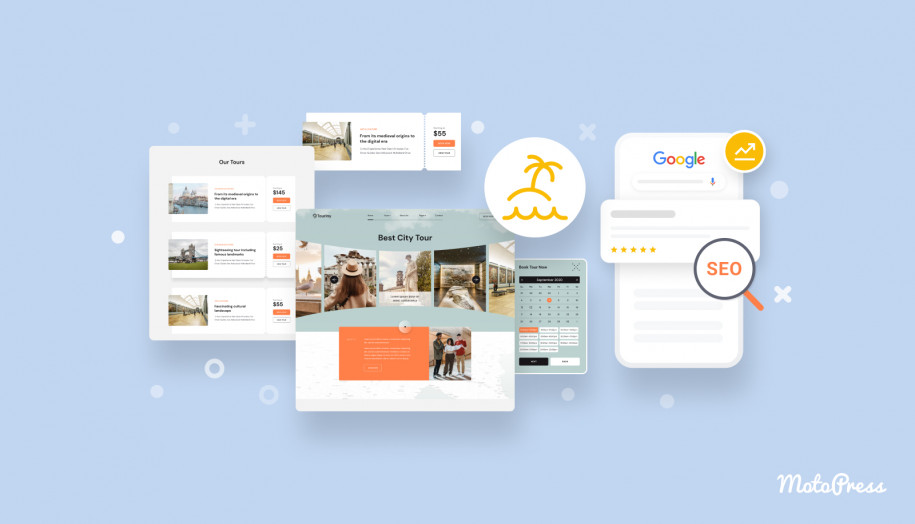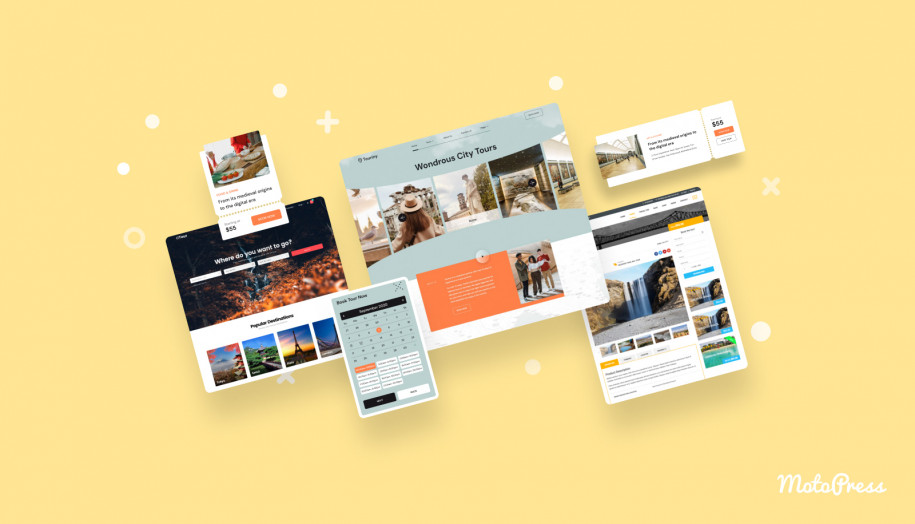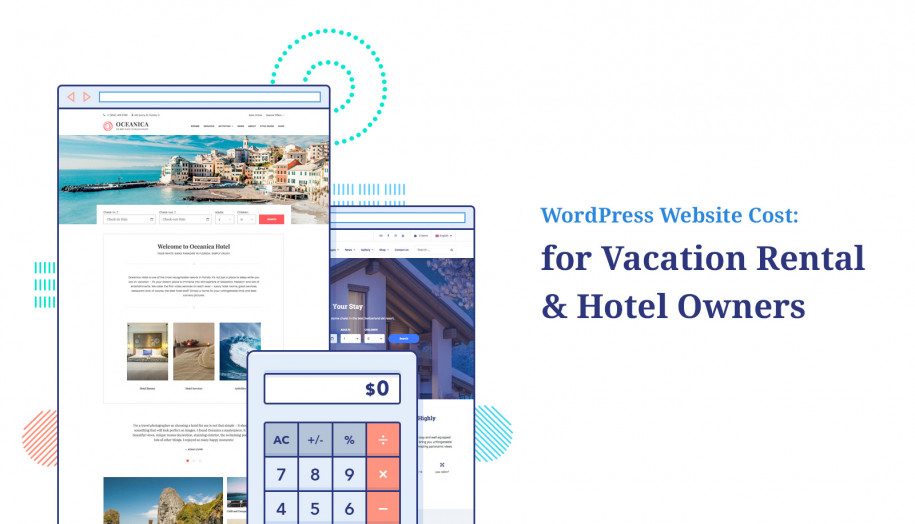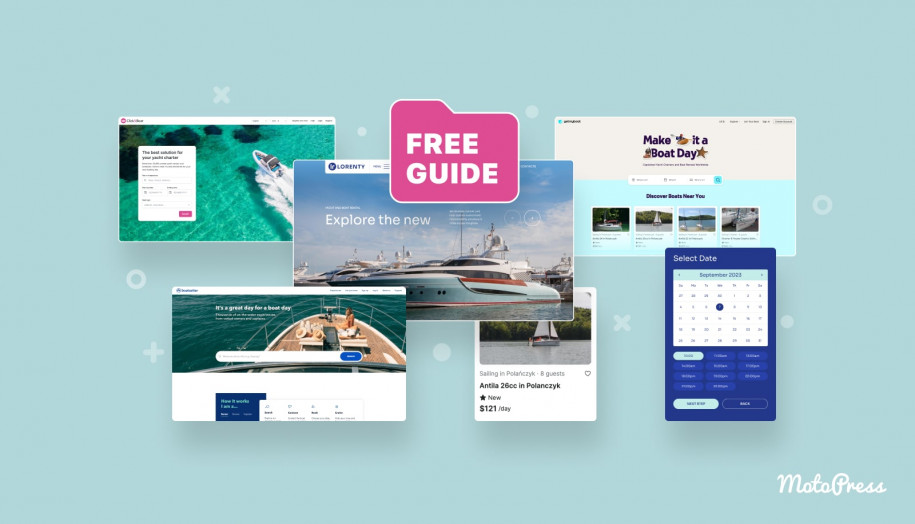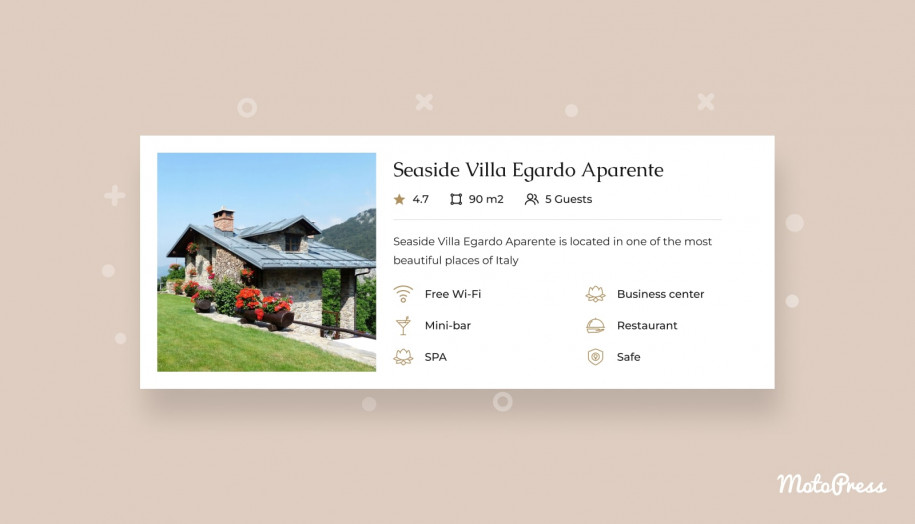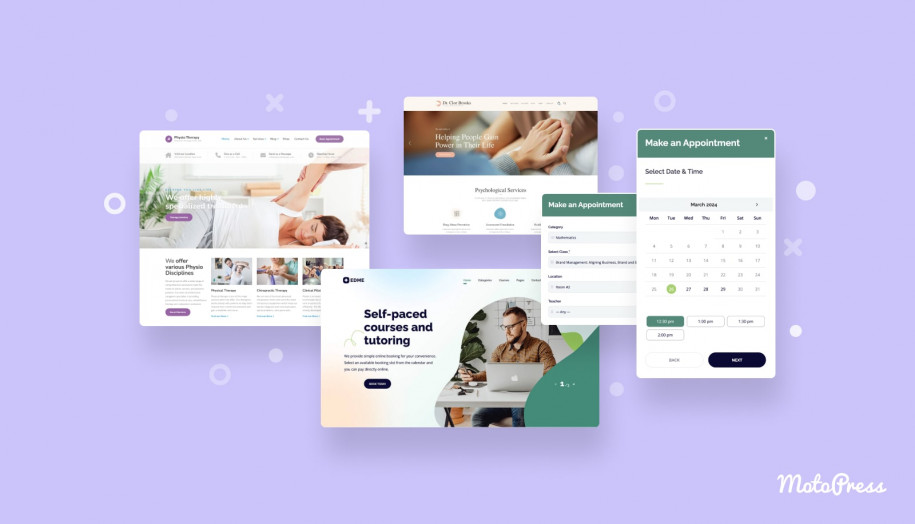So erstellen Sie eine Reisebüro-Website mit WordPress
Veröffentlicht: 2024-11-12Inhaltsverzeichnis
Suchen Sie nach einer einfachen und umfassenden Anleitung zum Erstellen einer Reisebüro-Website? Suchen Sie nicht weiter, denn im heutigen Artikel gehen wir auf jedes Detail der Einrichtung einer funktionsreichen Website für ein Reiseunternehmen mit WordPress ein. Von der Auswahl eines Themas über die Anpassung bis hin zum Hinzufügen von Touren, Reiseführern und Online-Buchungsfunktionen erfahren Sie in wenigen Schritten alles, was Sie wissen müssen, um mit Ihrer Reise-Website zu beginnen.
Warum WordPress wählen?
Heutzutage ist die Website-Entwicklung viel einfacher als früher, da eine Vielzahl von Web-Buildern und Tools online verfügbar sind. Warum nutzen die meisten Menschen WordPress für die Website-Entwicklung? Benötigt Ihre Reisebüro-Website außerdem dieses CMS? Die Antwort ist einfach.
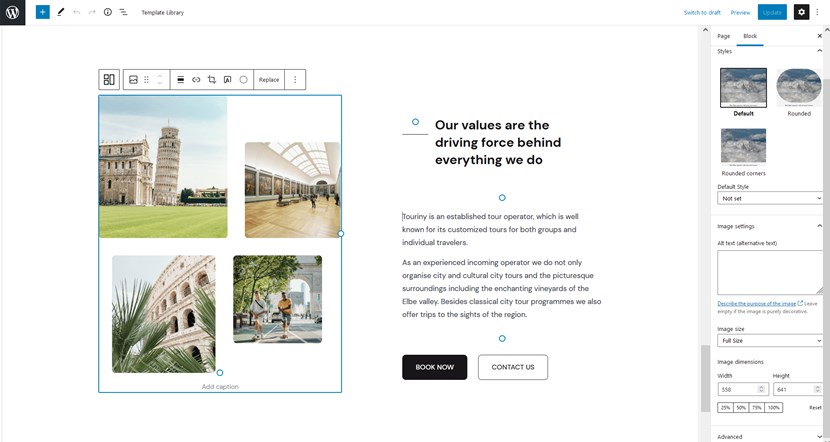
Als eine der erfolgreichsten Blogging- und Webentwicklungsplattformen bietet WordPress vielfältige Design- und Entwicklungsoptionen für jedermann. Dies ist besonders nützlich, wenn Sie noch keine Erfahrung mit der Anpassung von Websites und der Bearbeitung von Online-Inhalten haben. Darüber hinaus können Sie mit ständig aktualisierten Plugins und Themes schnell eine Reise-Website mit erstklassigen Funktionen und Erscheinungsbildern erstellen. Es ist nicht einmal notwendig, ein professionelles Webdesign-Studio zu beauftragen.
Schritt 1: Wählen Sie eine Domain und ein Hosting
Jede WordPress-Website beginnt mit einem zuverlässigen Hosting-Service und einer seriösen Domain. Letzteres trägt wesentlich zur Marke Ihres Reisebüros bei und kann Einfluss darauf haben, wie schnell Menschen Sie online finden. Dabei handelt es sich um eine Adresse Ihrer Reisebüro-Website, die Sie sich leicht merken und mit dieser verknüpfen können.
Ein Hosting-Dienst hingegen ermöglicht Ihnen die Speicherung der von ihm verwendeten Website-Dateien und Medien. Sowohl Online-Hosting als auch Domain sind unerlässlich, wenn Sie eine Reisebüro-Website erstellen.

Heutzutage unterstützen mehrere Hosting-Anbieter WordPress und bieten sogar die automatische Installation einer Kopie davon an. Die meisten von ihnen bieten erschwingliche Preispläne mit jährlichen Verlängerungsgebühren an. Hier sind einige der beliebtesten Hosting-Anbieter, die Preispläne für WordPress-Benutzer anbieten:
- Kinsta;
- Bluehost;
- IONOS;
- HostGator;
- DreamHost.
Schritt 2: WordPress installieren
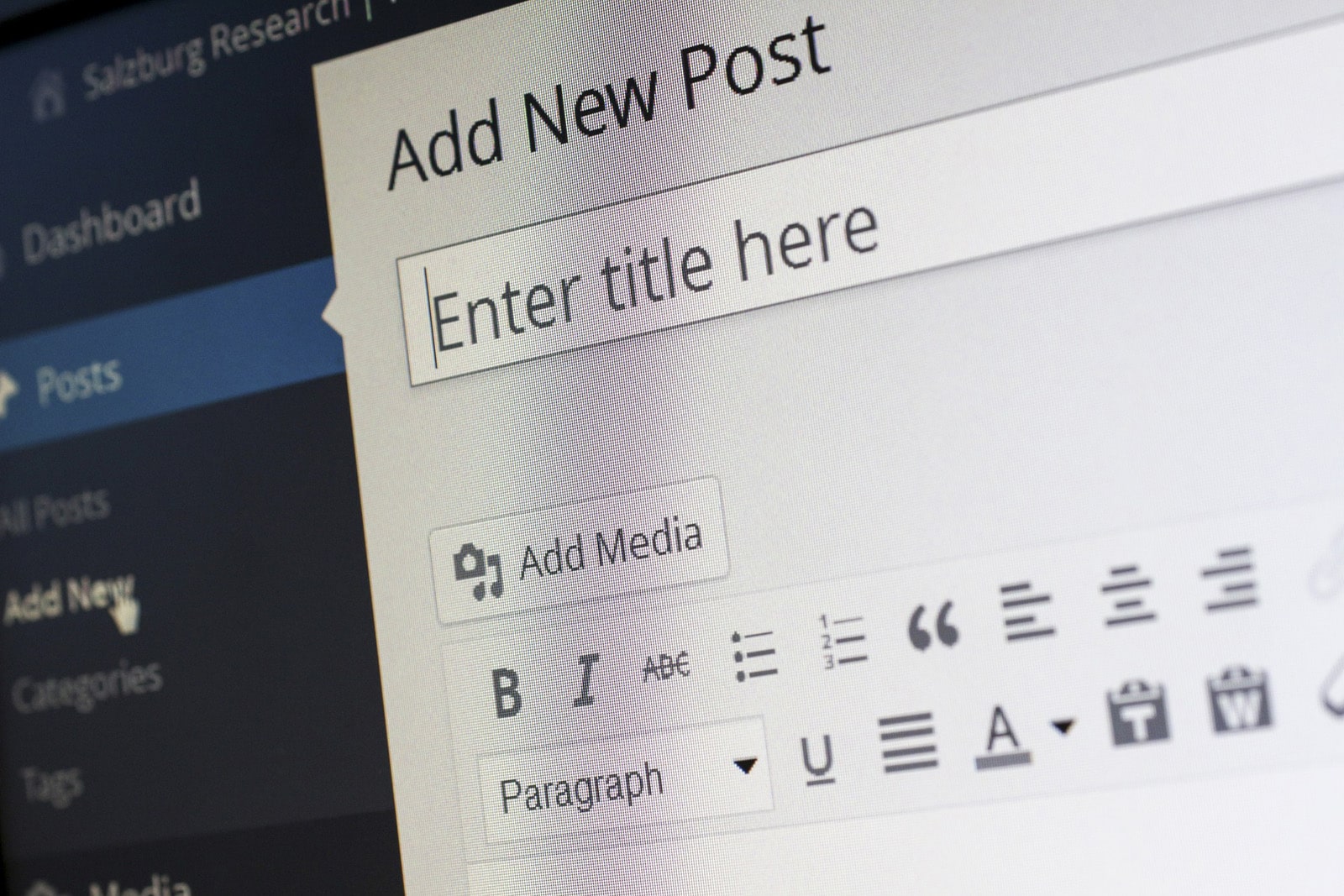 Nachdem Sie Ihr Hosting-Konto registriert und eine geeignete Domain-Adresse erhalten haben, können Sie WordPress installieren. Der einfachste Weg, dies zu tun, ist die Verwendung der integrierten automatischen WordPress-Installationsfunktion, die viele Hosting-Anbieter anbieten. Sie können dies jedoch manuell tun, indem Sie das Archiv von der WordPress.org-Website herunterladen und auf Ihrem Gerät entpacken. Beachten Sie, dass ein solcher Ansatz eine manuelle Bearbeitung der Datei wp-config.php erfordert. Dort müssen Sie Datenbankdetails für Ihre WordPress-Website angeben und die Dateien über eine FTP-Verbindung hochladen. Als letzten Schritt der Installation dieses CMS navigieren Sie zu Ihrer Website und schließen den Erstkonfigurationsprozess ab. Dazu ist die Eingabe von Anmeldedaten wie Login, E-Mail, Passwort usw. erforderlich.
Nachdem Sie Ihr Hosting-Konto registriert und eine geeignete Domain-Adresse erhalten haben, können Sie WordPress installieren. Der einfachste Weg, dies zu tun, ist die Verwendung der integrierten automatischen WordPress-Installationsfunktion, die viele Hosting-Anbieter anbieten. Sie können dies jedoch manuell tun, indem Sie das Archiv von der WordPress.org-Website herunterladen und auf Ihrem Gerät entpacken. Beachten Sie, dass ein solcher Ansatz eine manuelle Bearbeitung der Datei wp-config.php erfordert. Dort müssen Sie Datenbankdetails für Ihre WordPress-Website angeben und die Dateien über eine FTP-Verbindung hochladen. Als letzten Schritt der Installation dieses CMS navigieren Sie zu Ihrer Website und schließen den Erstkonfigurationsprozess ab. Dazu ist die Eingabe von Anmeldedaten wie Login, E-Mail, Passwort usw. erforderlich.
Schritt 3: Wählen Sie ein WordPress-Reisebüro-Theme
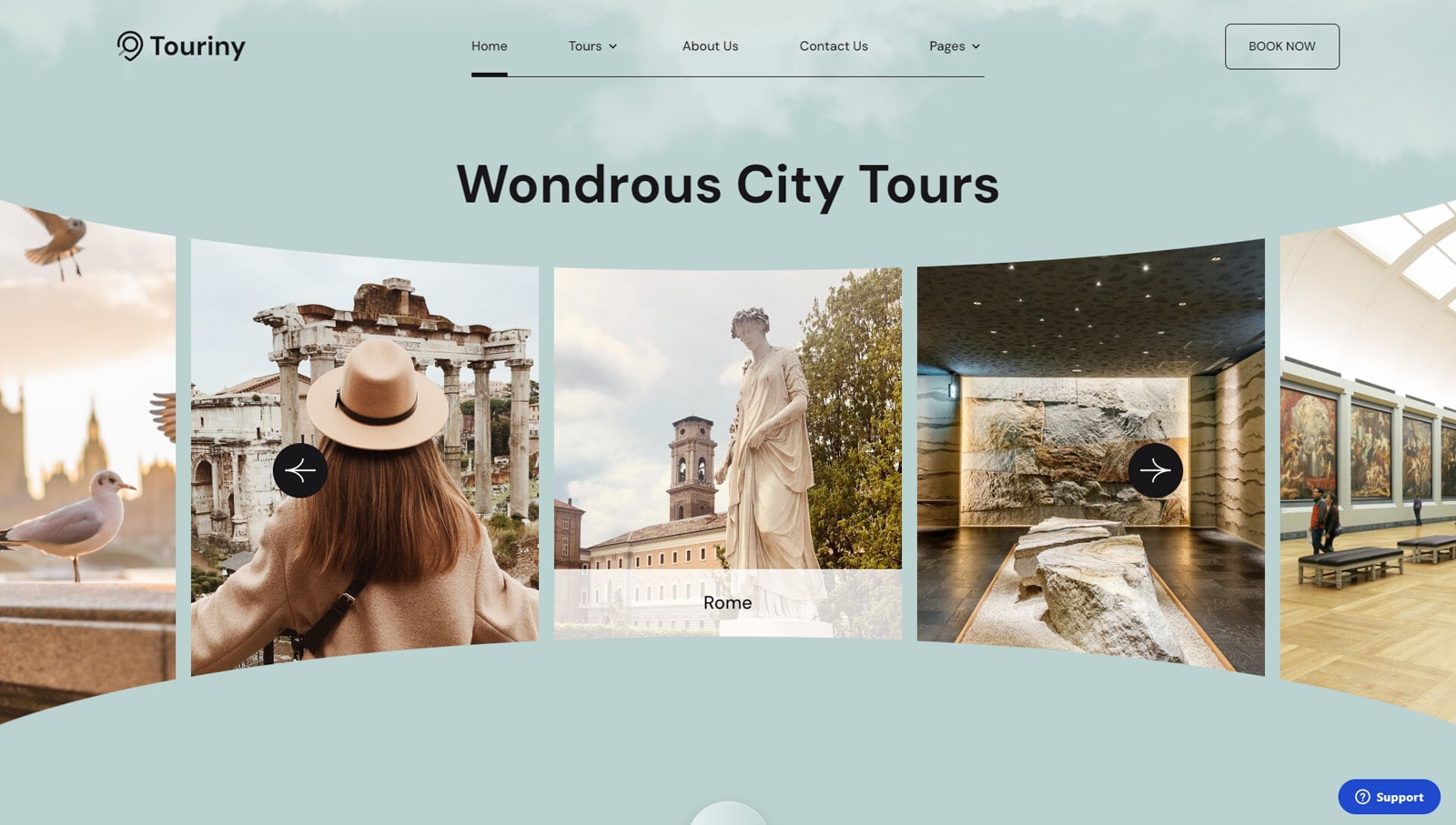 Als führendes CMS und beliebte Webentwicklungsplattform ermöglicht WordPress Ihnen die Erstellung von Reisebüro-Websites und die einfache Entwicklung einer spektakulären Online-Präsenz unter Verwendung eines vorgefertigten Themes. Um zu zeigen, wie dies ohne erhebliche finanzielle Investitionen erreicht werden kann, verwenden wir in diesem Beitrag das Touriny-Thema. Es handelt sich um eine flexible und kostengünstige Lösung für:
Als führendes CMS und beliebte Webentwicklungsplattform ermöglicht WordPress Ihnen die Erstellung von Reisebüro-Websites und die einfache Entwicklung einer spektakulären Online-Präsenz unter Verwendung eines vorgefertigten Themes. Um zu zeigen, wie dies ohne erhebliche finanzielle Investitionen erreicht werden kann, verwenden wir in diesem Beitrag das Touriny-Thema. Es handelt sich um eine flexible und kostengünstige Lösung für:
- Reisebüros;
- Flugbuchungsunternehmen;
- Reisebüros;
- Reiseplaner.
Touriny ist ein ansprechendes und modernes Theme voller nützlicher Funktionen, die sich für die Erstellung einer Reise-Website eignen.
Das Thema wurde speziell für Reisebüros und die Buchung von Stadtrundfahrten entwickelt und kombiniert elegantes und anpassbares Aussehen mit vielfältiger Funktionalität. Von der schnellen Tourbuchung bis zum Reiseblog bietet diese Lösung alles. Darüber hinaus können Sie mit Gutenberg ganz einfach eine einzigartige Online-Identität per Drag-and-Drop-Anpassung erstellen. Nach dem Kauf des Reisebüro-WordPress-Themes müssen Sie nur noch die ZIP-Datei auf Ihren Hosting-Server im Themenordner hochladen, damit das Touriny WordPress-Reisebüro-Theme in Ihrem Dashboard angezeigt wird. Danach kann das Theme mit wenigen Klicks installiert und aktiviert werden. Weitere Informationen finden Sie in der Dokumentation.
Schritt 4: Fügen Sie Touren zu Ihrer Reise-Website hinzu
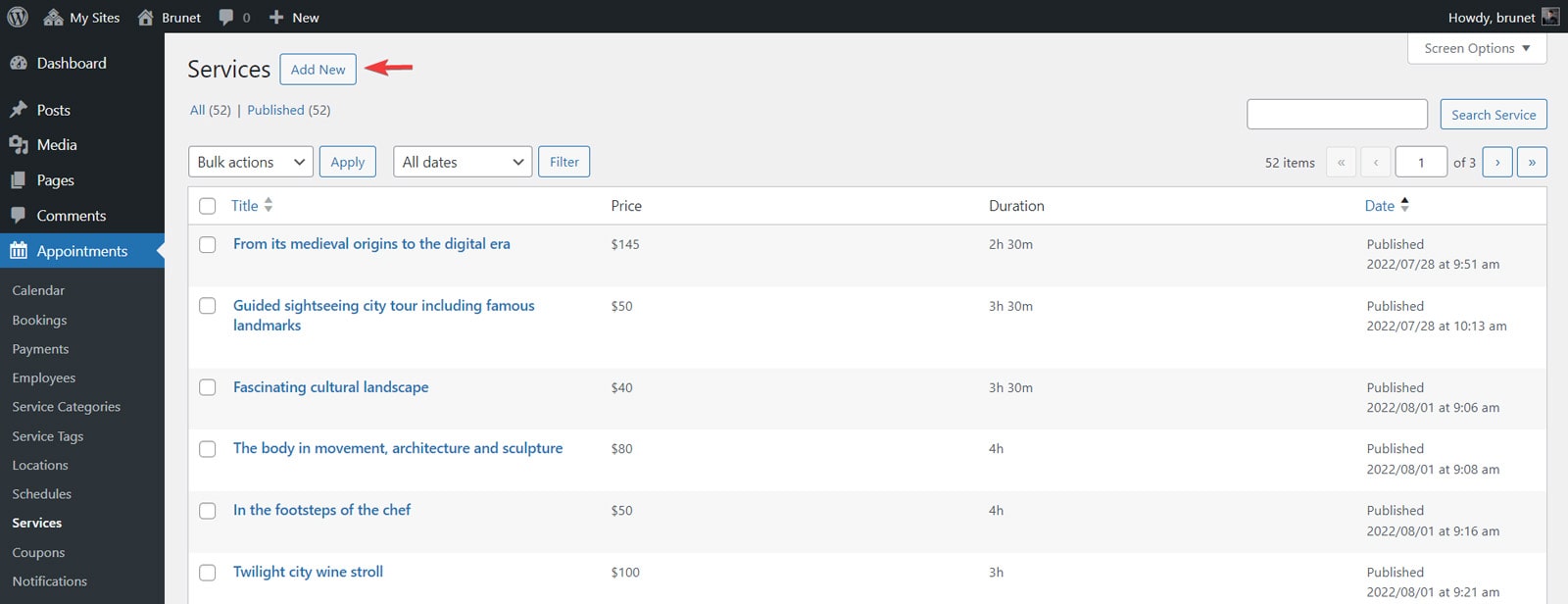
Nachdem Sie nun mehr über das Thema WordPress und die ersten Schritte damit wissen, wollen wir uns ansehen, was Touriny für Ihre Website bietet. Wenn Sie eine Reisebüro-Website erstellen möchten, empfehlen wir Ihnen, zunächst Touren hinzuzufügen. Dank des im Theme enthaltenen Terminbuchungs-Plugins ist dies einfach zu erreichen.
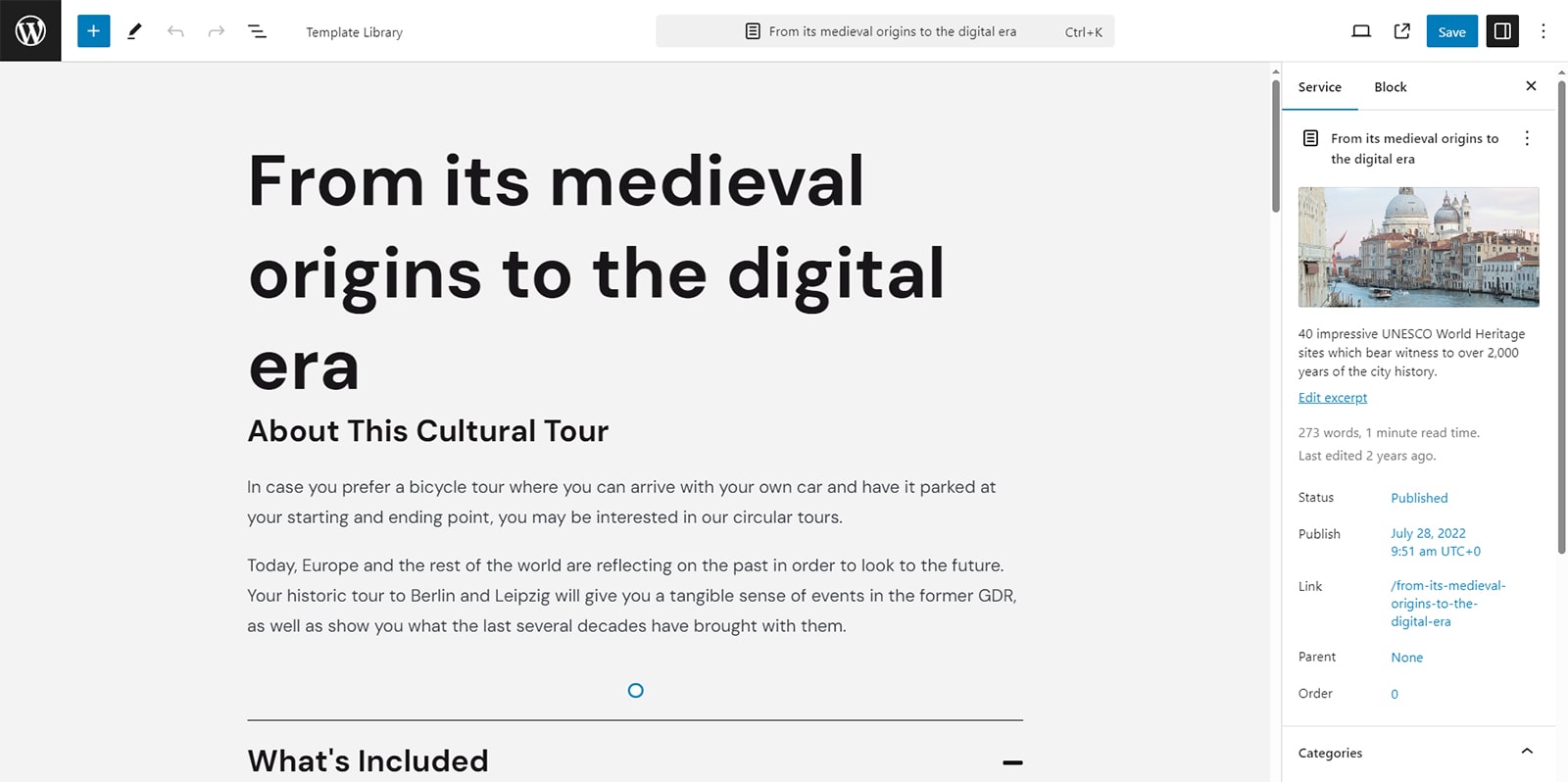
Navigieren Sie nach der Anmeldung beim WordPress-Dashboard zur Registerkarte „Termine“ in der Seitenleiste. Gehen Sie dann zum Untermenü Dienste. Hier können Sie Seiten und Inhalte für Touren und Ausflüge hinzufügen, die Sie später buchbar machen möchten. Klicken Sie auf die Schaltfläche „Neu hinzufügen“, um zu beginnen. Fügen Sie dann im Gutenberg-Editor alle erforderlichen Tourdetails und Bilder hinzu. Vergessen Sie nicht, alle vorgenommenen Änderungen zu speichern, indem Sie beim Erstellen der Reisebüro-Website auf die Schaltfläche „Speichern“ in der oberen rechten Ecke der Seite klicken.
Schritt 5: Site-Seiten hinzufügen
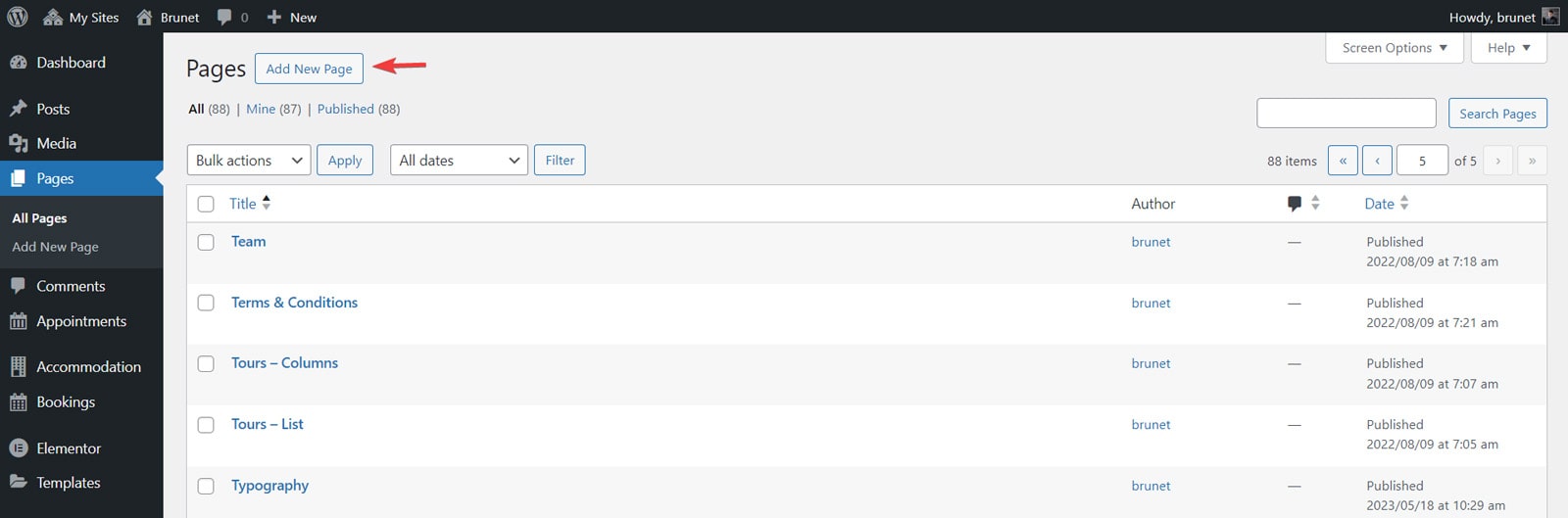 Ohne inhaltsreiche Seiten ist keine Website vollständig. Glücklicherweise verfügen Sie mit der Gestaltung der Touriny-Reisebüro-Website bereits über eine Auswahl an informativen, vorgefertigten Seiten. Wenn Sie dennoch weitere Seiten zu Ihrer Website hinzufügen möchten, können Sie dies einfach mit den integrierten WordPress-Tools tun.
Ohne inhaltsreiche Seiten ist keine Website vollständig. Glücklicherweise verfügen Sie mit der Gestaltung der Touriny-Reisebüro-Website bereits über eine Auswahl an informativen, vorgefertigten Seiten. Wenn Sie dennoch weitere Seiten zu Ihrer Website hinzufügen möchten, können Sie dies einfach mit den integrierten WordPress-Tools tun.
Gehen Sie zum Menü „Seiten“ und wählen Sie „Neue Seite hinzufügen“. Mit Gutenberg können Sie sicher alle benötigten Inhalte hinzufügen, von Preistabellen und Bildergalerien bis hin zu Beschreibungen von Touren und beliebten Reisezielen.
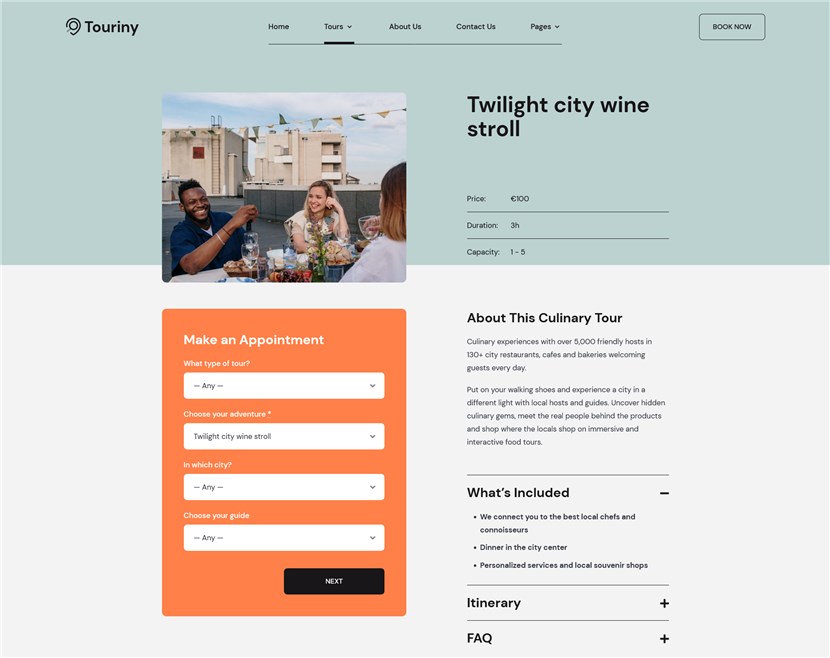
Mit dem Getwid-Plugin ist es noch einfacher, Ihre Seiten interaktiver und informativer zu gestalten. Es bietet eine Vielzahl bearbeitbarer Gutenberg-Blöcke, die perfekt mit Touriny und WordPress kompatibel sind, wie zum Beispiel:
- Kontaktformular;
- Aktuelle Beiträge;
- Mailchimp;
- Bildschieberegler;
- Google Maps.
Schritt 6: Passen Sie die Servicekapazität an und fügen Sie Gruppenbuchungen hinzu
Wenn Sie eine Reisebüro-Website erstellen möchten, die im Hinblick auf die Online-Buchung benutzerfreundlich ist, ist es notwendig, die Servicekapazität zu konfigurieren, d. h. wie viele Personen tatsächlich an einer bestimmten Tour teilnehmen können.
Dies kann im Abschnitt „Dienste“ des WordPress-Tourbuchungs-Plugin-Dashboards erfolgen.
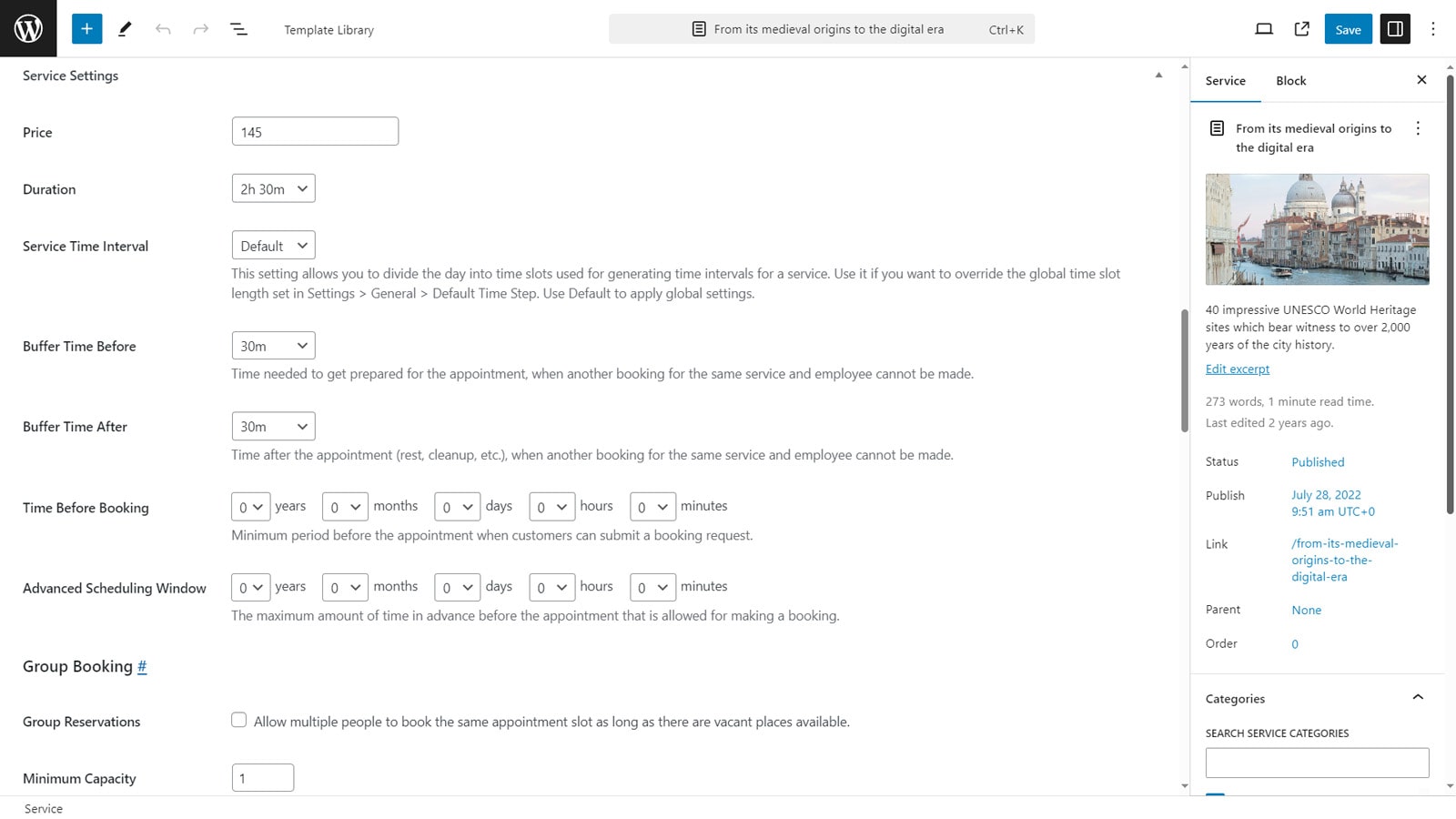 Öffnen Sie eine beliebige Tourseite, indem Sie auf „Bearbeiten“ klicken und nach unten zum Abschnitt „Serviceeinstellungen“ scrollen. Dort können Sie den Preis und die Dauer Ihrer Tour festlegen, bei Bedarf Pufferzeiten hinzufügen und weitere Buchungsregeln konfigurieren.
Öffnen Sie eine beliebige Tourseite, indem Sie auf „Bearbeiten“ klicken und nach unten zum Abschnitt „Serviceeinstellungen“ scrollen. Dort können Sie den Preis und die Dauer Ihrer Tour festlegen, bei Bedarf Pufferzeiten hinzufügen und weitere Buchungsregeln konfigurieren.
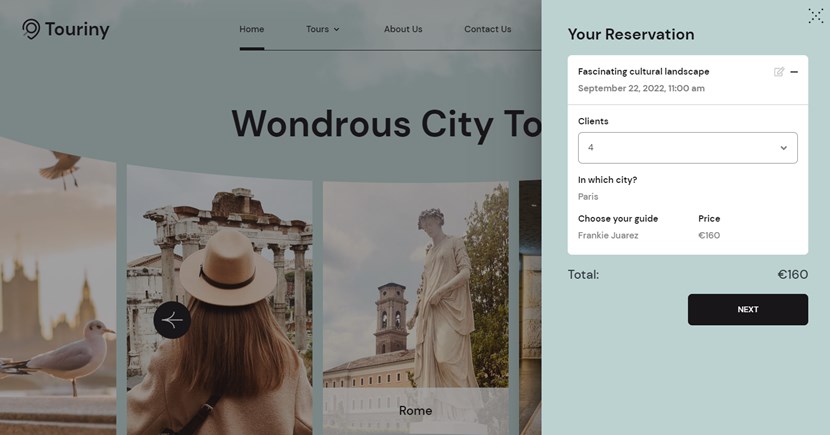
Weiter unten können Sie auch die Gruppenbuchung für Ausflüge und Gruppenreisen aktivieren, die maximale Tourkapazität hinzufügen und Reiseleiter auswählen, die für die Tour, die Sie gerade bearbeiten, verantwortlich sind. Darüber hinaus können Sie Anzahlungen für Kunden ermöglichen, die sich ihren Platz auf einer bevorstehenden Tour sichern möchten.

Schritt 7: Online-Zahlungen aktivieren
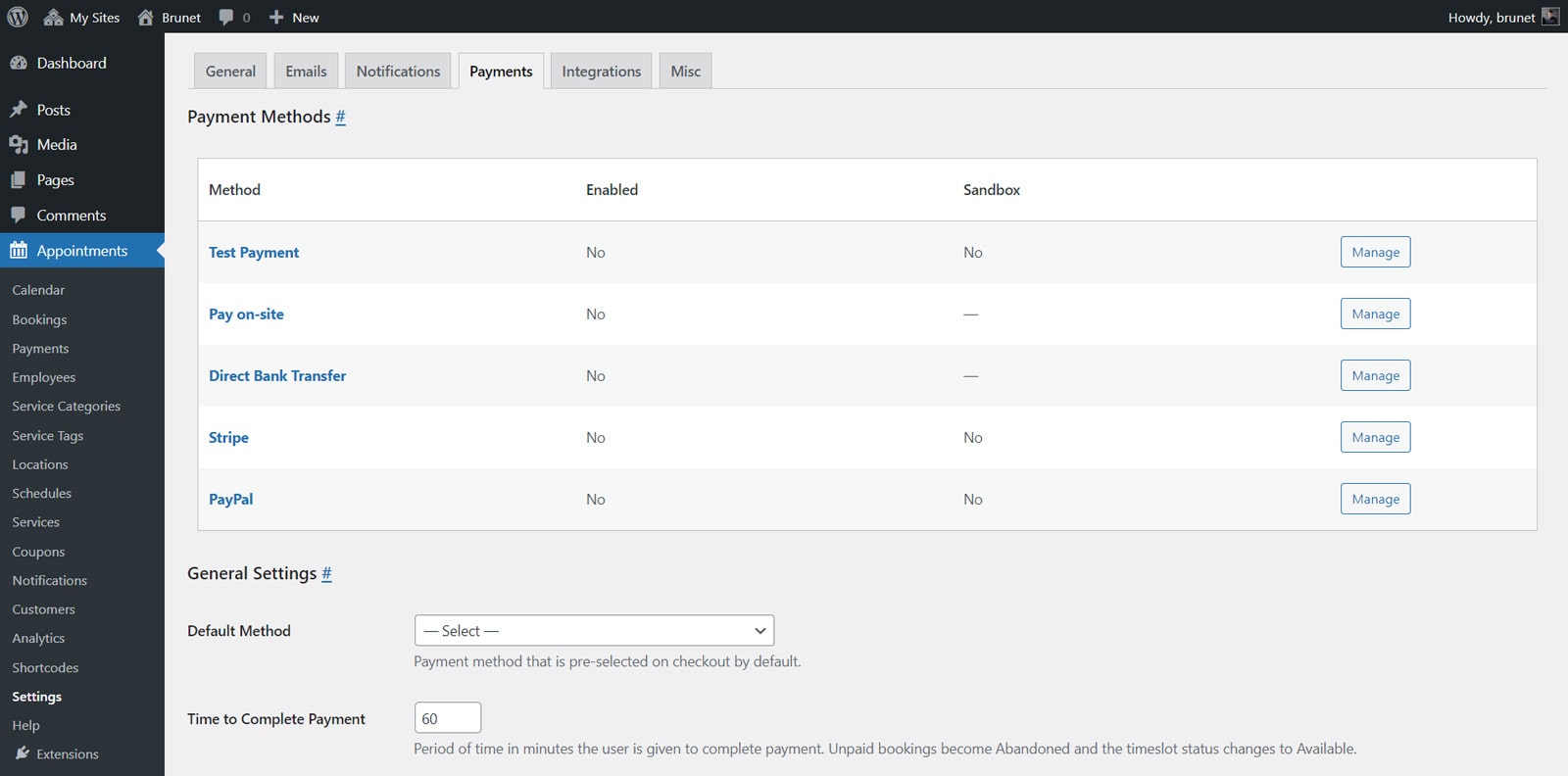 Der nächste Schritt, der Ihnen bei der Erstellung einer Reise-Website hilft, ist die Aktivierung von Online-Zahlungen als Teil dessen, was Ihr WordPress-Theme für Ihre Reise-Website bietet.
Der nächste Schritt, der Ihnen bei der Erstellung einer Reise-Website hilft, ist die Aktivierung von Online-Zahlungen als Teil dessen, was Ihr WordPress-Theme für Ihre Reise-Website bietet.
Dank der integrierten Online-Zahlungsgateways mit dem Touriny-Thema buchen Ihre potenziellen Kunden nicht nur eine Tour, sondern bezahlen sie auch sofort.
Diese Funktion erfordert jedoch eine Ersteinrichtung, bevor Ihre Website veröffentlicht wird. Das Plugin unterstützt beliebte Online-Zahlungsdienste. Um sie zu konfigurieren, gehen Sie zum Abschnitt „Einstellungen“ und zur Registerkarte „Zahlungen“. Wählen Sie das Zahlungsgateway aus, das Sie konfigurieren möchten, und klicken Sie auf „Verwalten“. Außerdem müssen Sie die Online-Zahlung auf der Registerkarte „Allgemein“ im Abschnitt „Bestätigungsmodus“ aktivieren. Wählen Sie „Bestätigung bei Zahlung“, wenn Sie möchten, dass Ihren Kunden die verfügbaren Online-Zahlungsmethoden angezeigt werden.
In diesem Schritt verwenden wir Stripe als Beispiel, aber das Plugin unterstützt auch:
- Bezahlen Sie vor Ort;
- Direktüberweisung;
- PayPal;
- Jede andere Methode über die WooCommerce Payments-Erweiterung (Premium-Add-on);
- Square Payments (mit einem Premium-Add-on).
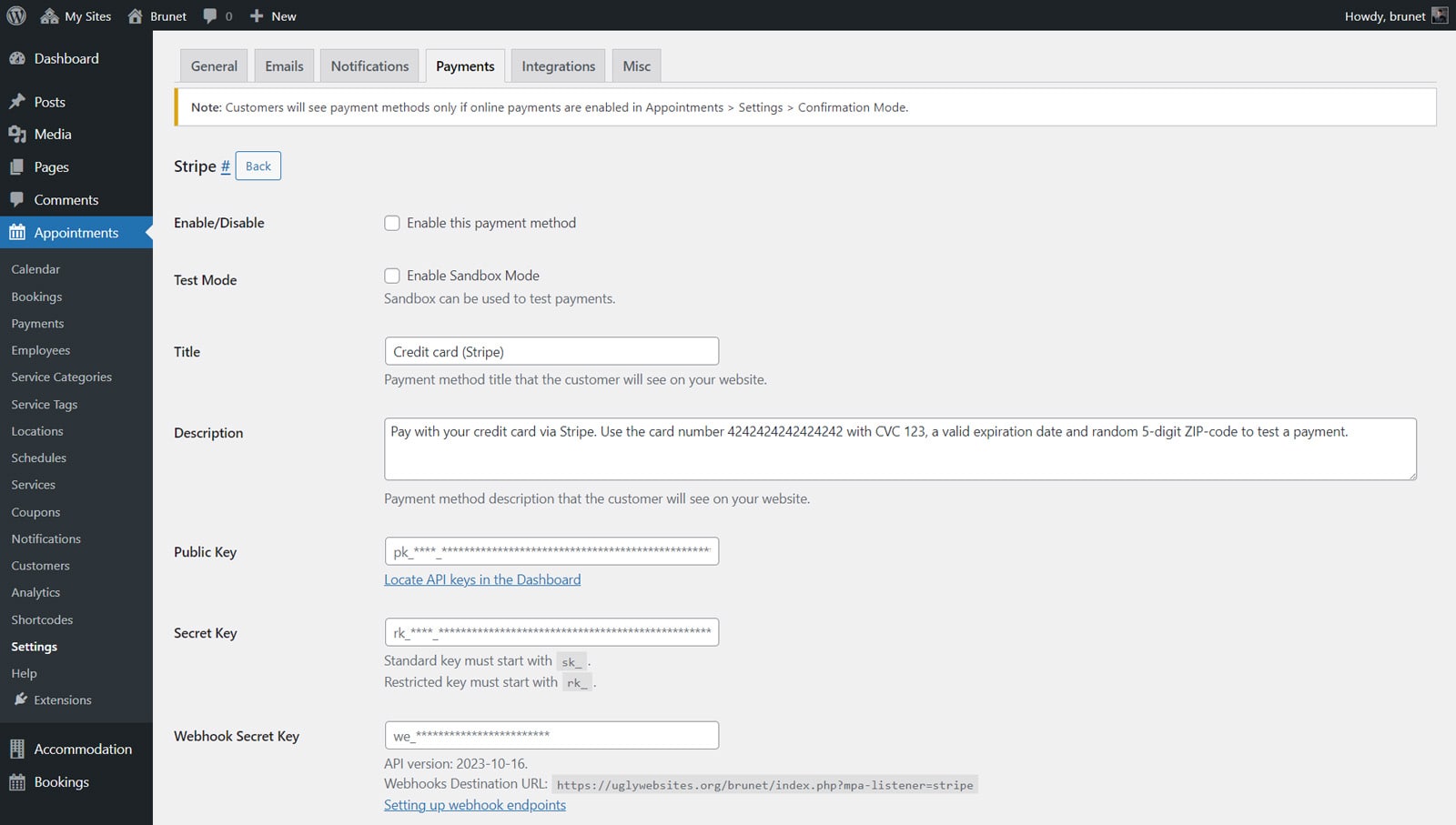 Aktivieren Sie zunächst die gewählte Zahlungsmethode, bevor Sie diese weiter konfigurieren. Dann benötigen Sie den öffentlichen Stripe-Schlüssel, den geheimen Schlüssel, den geheimen Webhook-Schlüssel und die Stripe-Konfigurations-ID, die Sie in Ihrem Stripe-Profil erhalten können. Fügen Sie außerdem den Titel und die Beschreibung der Zahlungsmethode hinzu.
Aktivieren Sie zunächst die gewählte Zahlungsmethode, bevor Sie diese weiter konfigurieren. Dann benötigen Sie den öffentlichen Stripe-Schlüssel, den geheimen Schlüssel, den geheimen Webhook-Schlüssel und die Stripe-Konfigurations-ID, die Sie in Ihrem Stripe-Profil erhalten können. Fügen Sie außerdem den Titel und die Beschreibung der Zahlungsmethode hinzu.
Diese Informationen werden auf den Seiten des WordPress-Reisebüro-Themes angezeigt, wenn ein Kunde den genannten Dienst nutzt. Vergessen Sie nicht, auf die Schaltfläche „Änderungen speichern“ zu klicken, nachdem Sie mit der Konfiguration von Stripe oder einer anderen Zahlungsmethode fertig sind.
Schritt 8: Gebuchte Touren mit dem Touristenkalender synchronisieren
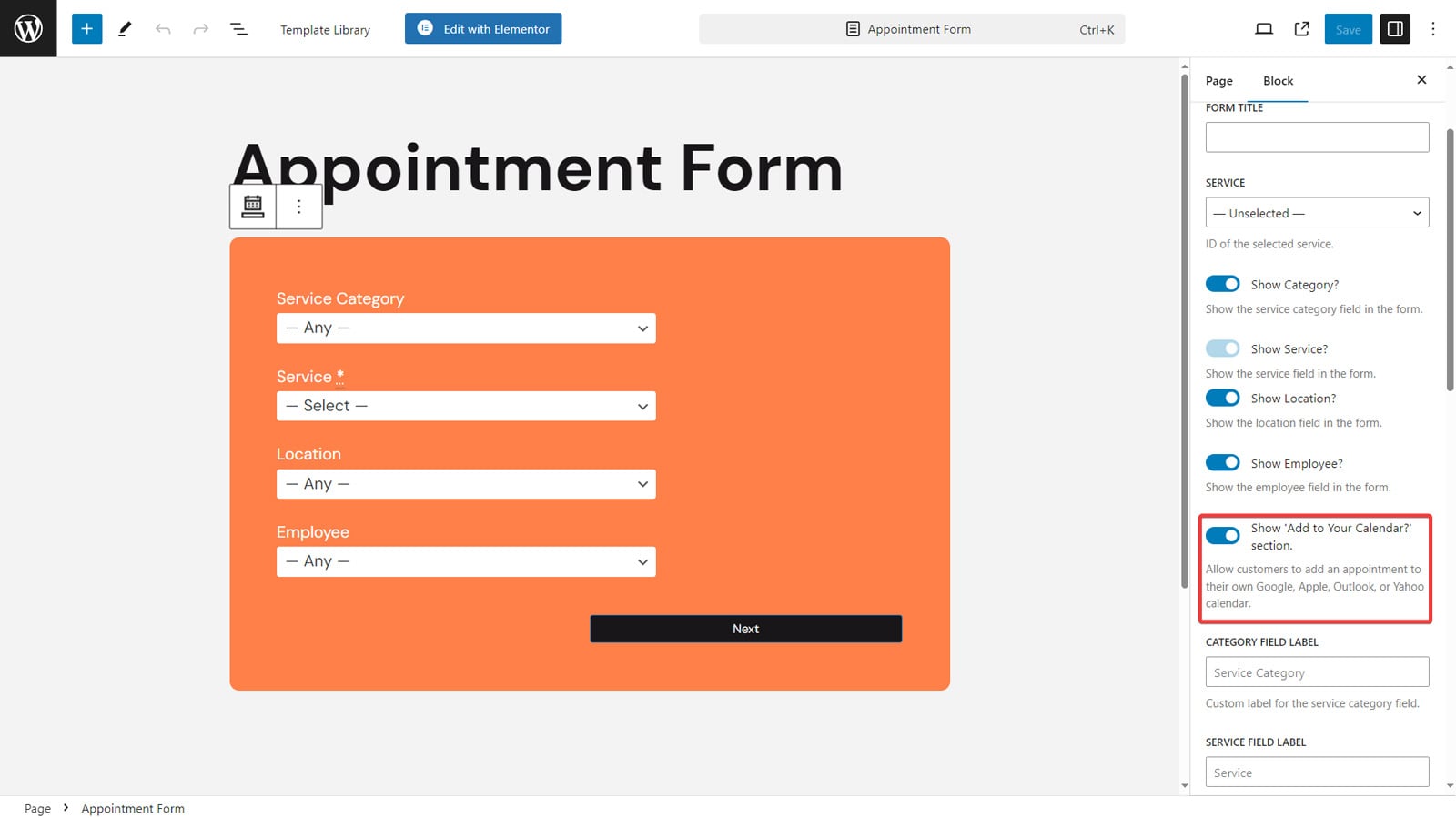 Touristen müssen mit einem zugänglichen Tool – ihren Kalendern – über bevorstehende Touren auf dem Laufenden bleiben.
Touristen müssen mit einem zugänglichen Tool – ihren Kalendern – über bevorstehende Touren auf dem Laufenden bleiben.
Wenn Sie also eine Reisebüro-Website erstellen, empfehlen wir Ihnen, Ihren potenziellen Kunden die Möglichkeit zu geben, über bevorstehende Tourbuchungen auf dem Laufenden zu bleiben.
Glücklicherweise ist dies mit dem Touriny-Theme und seinem WordPress-Tourbuchungs-Plugin ganz einfach. Google-, Apple-, Outlook- oder Yahoo-Kalender werden unterstützt.
Wenn Sie der Homepage Ihrer Website einen Terminbuchungsassistenten als Kopfzeilen-Widget oder ein separates Formular auf einer beliebigen Seite hinzufügen, müssen Sie lediglich die Option „Zum Kalender hinzufügen?“ aktivieren. Abschnitt“ beim Bearbeiten des Terminformularblocks. Dadurch erhalten Ihre Kunden einen benutzerfreundlichen Link, über den sie die Buchung mit ihrem Kalender verbinden und synchronisieren können, nachdem alles geplant ist.
Schritt 9: Gebuchte Touren ansehen (für Reiseleiter)
Wenn Sie eine Reise-Website erstellen und Reiseleitern die Möglichkeit geben möchten, ihre gebuchten Touren anzuzeigen, haben Sie Glück! Mit dem Terminbuchungs-Plugin können Sie dies einfach durch die Aktivierung von Mitarbeiterprofilen tun. Dies geschieht in mehreren Schritten:
- Benutzerkonten mit E-Mail-Adressen hinzufügen;
- Mitarbeiterseiten konfigurieren;
- Verbinden von Seiten und Benutzerprofilen.
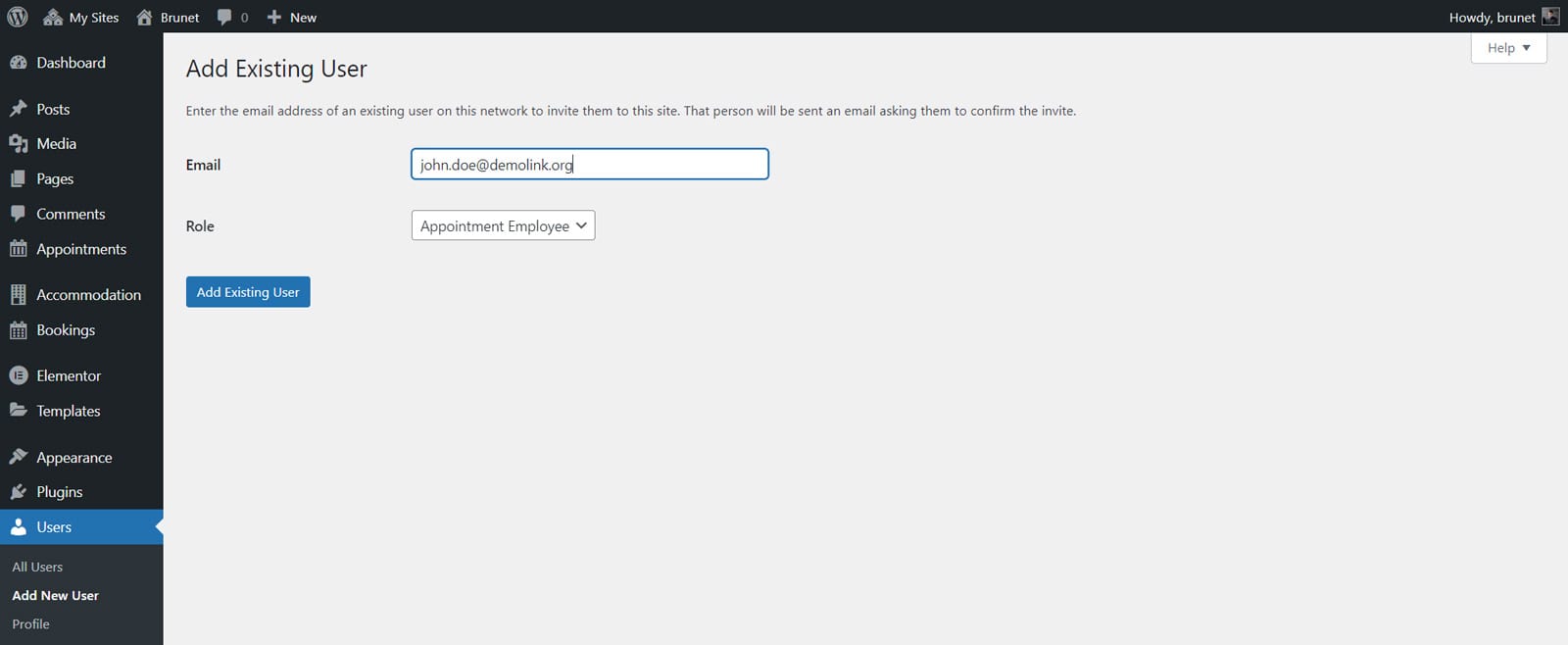 Lassen Sie uns zunächst WordPress-Benutzerkonten für Ihre Mitarbeiter erstellen. Dazu ist es erforderlich, dass ihre E-Mail-Adressen im WordPress-Dashboard registriert sind. Gehen Sie zu „Benutzer – Neuen Benutzer hinzufügen“, fügen Sie die E-Mail-Adresse des Mitarbeiters hinzu, wählen Sie „Terminmitarbeiter“ als Benutzerrolle und klicken Sie auf „Vorhandenen Benutzer hinzufügen“.
Lassen Sie uns zunächst WordPress-Benutzerkonten für Ihre Mitarbeiter erstellen. Dazu ist es erforderlich, dass ihre E-Mail-Adressen im WordPress-Dashboard registriert sind. Gehen Sie zu „Benutzer – Neuen Benutzer hinzufügen“, fügen Sie die E-Mail-Adresse des Mitarbeiters hinzu, wählen Sie „Terminmitarbeiter“ als Benutzerrolle und klicken Sie auf „Vorhandenen Benutzer hinzufügen“.
Schließlich müssen Sie Ihre Reiseleiter im Abschnitt „Mitarbeiter“ des Plugins hinzufügen. Wir empfehlen, Fotos hochzuladen und kurze Biografien zu verfassen, um ihre Erfahrungen und beruflichen Leistungen zu präsentieren. Dies wird Ihren Reisebürokunden helfen, mehr über Ihr Team zu erfahren.
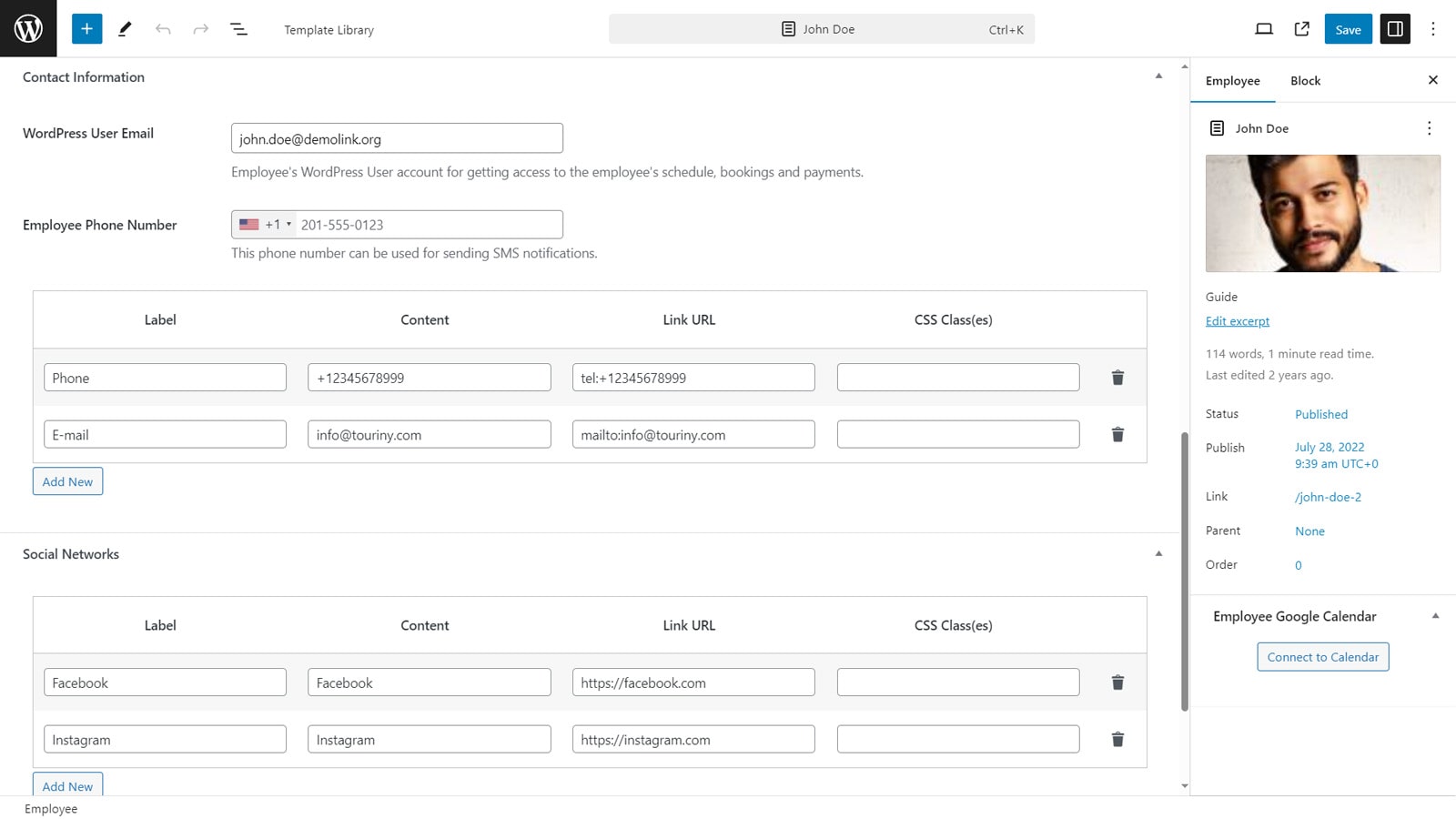 Beim Hinzufügen eines Reiseleiters können Sie auch dessen Kontaktinformationen angeben und bei Bedarf soziale Links hinzufügen. Vergessen Sie vor allem nicht, ihre E-Mail-Adressen hinzuzufügen, um ihre Seiten mit den tatsächlichen WordPress-Benutzerprofilen Ihrer Mitarbeiter zu verbinden. Auf diese Weise können Ihre Reiseleiter ihre Buchungspläne einsehen, indem sie auf das Terminbuchungs-Dashboard zugreifen.
Beim Hinzufügen eines Reiseleiters können Sie auch dessen Kontaktinformationen angeben und bei Bedarf soziale Links hinzufügen. Vergessen Sie vor allem nicht, ihre E-Mail-Adressen hinzuzufügen, um ihre Seiten mit den tatsächlichen WordPress-Benutzerprofilen Ihrer Mitarbeiter zu verbinden. Auf diese Weise können Ihre Reiseleiter ihre Buchungspläne einsehen, indem sie auf das Terminbuchungs-Dashboard zugreifen.
Schritt 10: Persönliche Google-Kalender mit gebuchten Touren synchronisieren
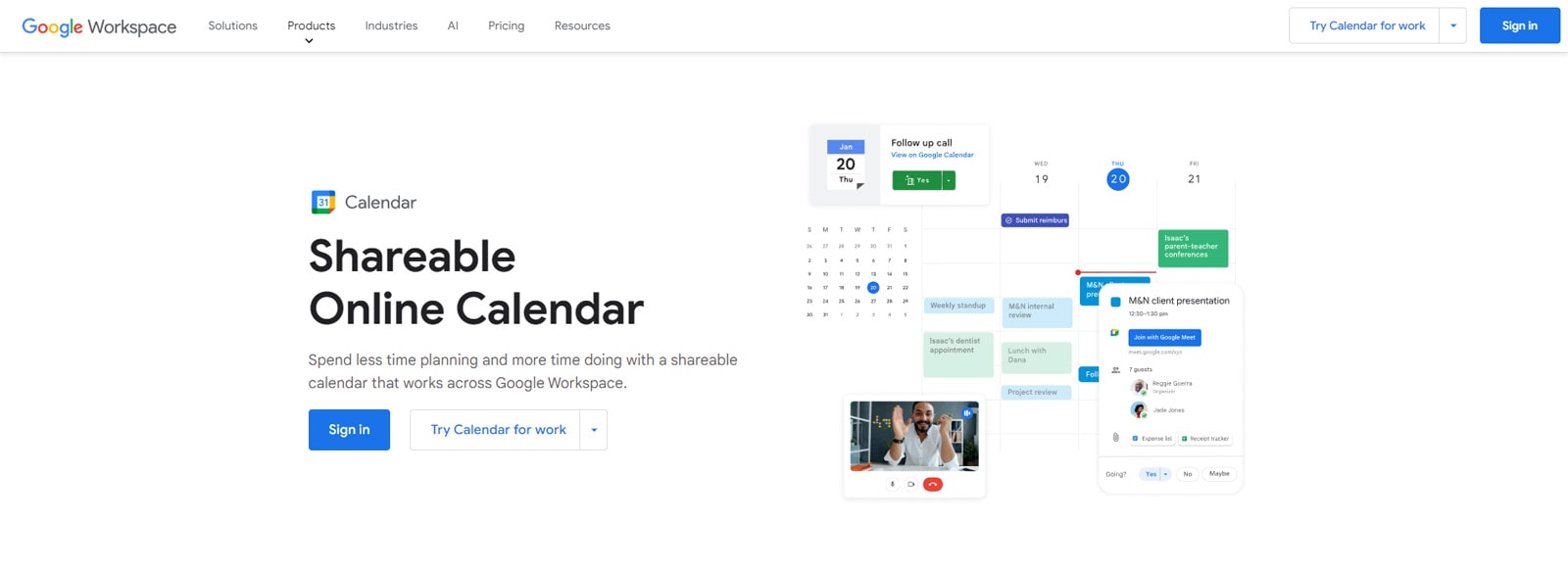 Während die Anzeige der gebuchten Touren für Ihre Mitarbeiter nützlich sein kann, wird die Synchronisierung von Zeitplänen mit ihrem persönlichen Google-Kalender ebenfalls dringend empfohlen. Diese Funktion hilft Reiseleitern, die ständig unterwegs sind, über ihre Zeitpläne auf dem Laufenden zu bleiben, ohne sich beim WordPress-Dashboard anmelden zu müssen.
Während die Anzeige der gebuchten Touren für Ihre Mitarbeiter nützlich sein kann, wird die Synchronisierung von Zeitplänen mit ihrem persönlichen Google-Kalender ebenfalls dringend empfohlen. Diese Funktion hilft Reiseleitern, die ständig unterwegs sind, über ihre Zeitpläne auf dem Laufenden zu bleiben, ohne sich beim WordPress-Dashboard anmelden zu müssen.
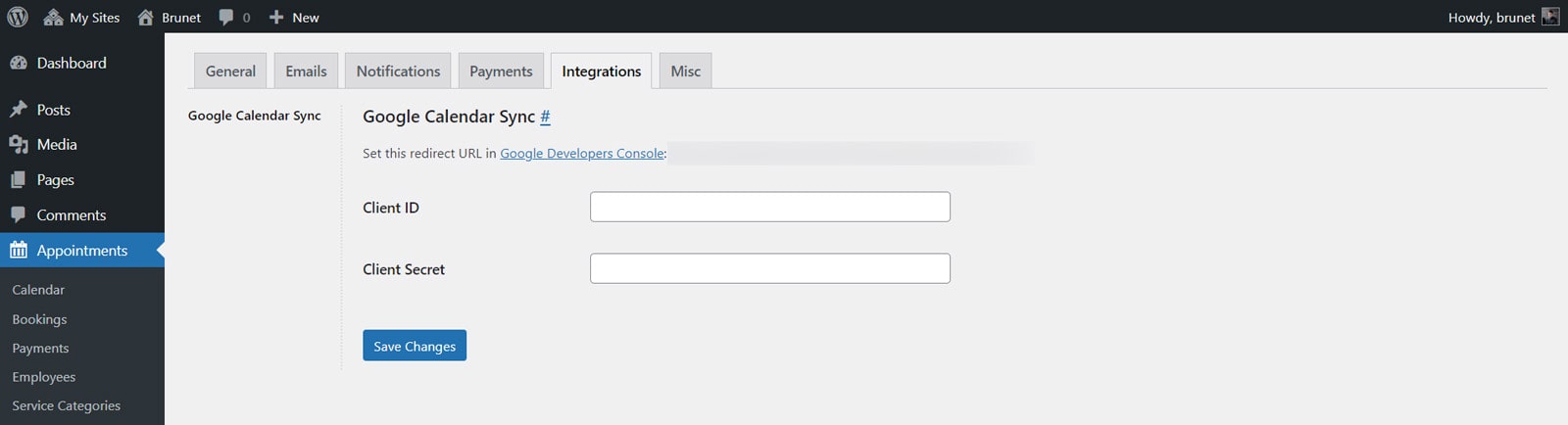 Wenn Sie eine Reisebüro-Website erstellen und diese Funktionalität aktivieren möchten, besorgen Sie sich die Client-ID- und Client-Secret-Schlüssel. Sie finden diese, indem Sie in der Google Developer Console eine App für Ihre Website erstellen. Dies wird Ihnen helfen, die Google Kalender-API mit Ihrer Website zu verbinden und die für die Kalenderintegration erforderlichen Schlüssel zu erhalten. Die ausführliche Anleitung dazu finden Sie auf unserem Blog.
Wenn Sie eine Reisebüro-Website erstellen und diese Funktionalität aktivieren möchten, besorgen Sie sich die Client-ID- und Client-Secret-Schlüssel. Sie finden diese, indem Sie in der Google Developer Console eine App für Ihre Website erstellen. Dies wird Ihnen helfen, die Google Kalender-API mit Ihrer Website zu verbinden und die für die Kalenderintegration erforderlichen Schlüssel zu erhalten. Die ausführliche Anleitung dazu finden Sie auf unserem Blog.
Nachdem Sie die erforderlichen Schlüssel erhalten haben, fügen Sie diese auf der Registerkarte „Einstellungen > Integrationen“ des Plugin-Dashboards ein und speichern Sie die Änderungen. Schließlich können Ihre Mitarbeiter mit wenigen Klicks Buchungspläne mit ihrem persönlichen Google Kalender verbinden. Nach erfolgreicher Kalendersynchronisierung sehen sie auf ihrer Mitarbeiterseite im Dashboard den Status „Verbunden“.
Fazit – Beginnen Sie mit einer Reisebüro-Website auf WordPress
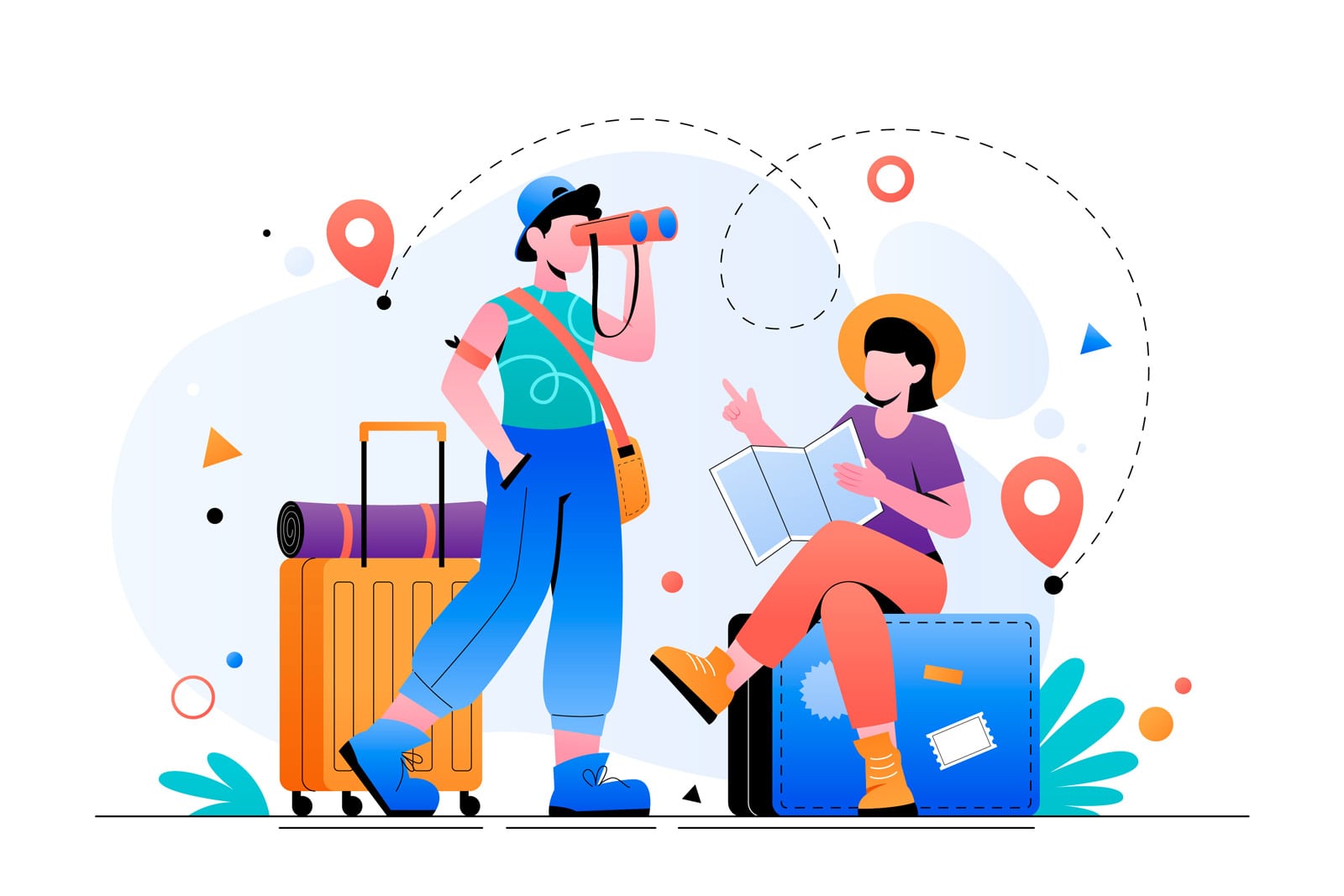 Mit einem gut gestalteten und funktionsreichen WordPress-Theme für Reisewebsites wie Touriny wird die Einrichtung einer einprägsamen und reaktionsschnellen Reisebüro-Website kein Problem sein.
Mit einem gut gestalteten und funktionsreichen WordPress-Theme für Reisewebsites wie Touriny wird die Einrichtung einer einprägsamen und reaktionsschnellen Reisebüro-Website kein Problem sein.
Wir hoffen, dass dieser Leitfaden Ihnen dabei geholfen hat, eine Reisebüro-Website zu erstellen, auf der Sie ganz einfach Touren und Ausflüge online verkaufen können. Unabhängig davon, ob Sie Reiseleiter oder Inhaber eines Reisebüros sind, ist die Erstellung und Anpassung Ihrer Website mit Touriny und Appointment Booking kein Problem. Wenn Sie jedoch auf Probleme stoßen, können Sie sich jederzeit an den qualifizierten Kundensupport von MotoPress wenden, um Hilfe zu erhalten.
Vergessen Sie bei der Auswahl eines Website-Themas nicht die folgenden Hauptfunktionen, die jede Reisebüro-Website haben muss:
- Responsive Design:Moderne Websites müssen nicht nur im Design ihrer Reisebüro-Webseite auffallen, sondern auch responsiv sein. Wenn Sie ein für Mobilgeräte geeignetes Design wählen, ist Ihre Website auf jedem modernen Gerät sichtbar und zugänglich, sodass sie einfach zu lesen und zu verwenden ist.
- Buchungssystem:Reisebüros verlassen sich stark auf automatisierte Buchungssysteme. Sie werden für eine schnelle und einfache Tourenplanung benötigt. Mit den für diese Aufgaben entwickelten WordPress-Plugins können Sie eine Reisebüro-Website mit automatisierter Tourenbuchung und -verwaltung sowie sicheren Online-Zahlungen erstellen. Darüber hinaus müssen Sie bei Verwendung der meisten WordPress-Plugins kein Vermögen für unnötige Apps von Drittanbietern bezahlen.
- Erfahrungsberichte und Rezensionen:Vergessen Sie nicht, Tourrezensionen in Ihre Website einzubinden. Viele Reisende entscheiden sich bei der Buchung ihrer Touren auf der Grundlage vorhandener Bewertungen. Daher ist es nur natürlich, dass jedes erfolgreiche WordPress-Theme für Reisebüros diese Funktion bereits integriert hat.
- Hochwertige Bilder:Achten Sie abschließend auf die Qualität der Bilder, die mit dem von Ihnen gewählten Thema geliefert werden. Es ist nahezu unmöglich, Ihre potenziellen Kunden ohne hochwertige Inhalte, einschließlich Bilder und Videos, auf Ihrer Website zu beeindrucken.